Quickstart: .NET (C#) gebruiken om verbinding te maken met en query's uit te voeren op gegevens in Azure Database for MySQL - Flexible Server
In deze quickstart ziet u hoe u verbinding maakt met een Exemplaar van Azure Database for MySQL Flexible Server met behulp van een C#-toepassing. U ziet hier hoe u SQL-instructies gebruikt om gegevens in de database op te vragen, in te voegen, bij te werken en te verwijderen.
Vereisten
Voor deze quickstart hebt u het volgende nodig:
- Een Azure-account met een actief abonnement.
Als u geen Azure-abonnement hebt, maakt u een gratis Azure-account voordat u begint. Op dit moment kunt u met een gratis Azure-account Azure Database for MySQL - Flexible Server 12 maanden gratis proberen. Zie Een gratis Azure-account gebruiken om Gratis Azure Database for MySQL - Flexible Server te proberen voor meer informatie.
- Een Azure Database for MySQL Flexible Server-exemplaar maken met behulp van de quickstart: Een exemplaar van Azure Database for MySQL maken met Azure Portal
of quickstart: Maak een exemplaar van Azure Database for MySQL - Flexible Server met behulp van de Azure CLI als u er geen hebt. - Voltooi EEN van de onderstaande acties om connectiviteit in te schakelen, afhankelijk van of u openbare toegang of privétoegang hebt.
- Een database en een gebruiker die geen beheerder is maken
- Installeer de .NET SDK voor uw platform (Windows, Ubuntu Linux of macOS) voor uw platform.
Ondervindt u problemen? Laat het ons weten
Een C#-project maken
Voer in een opdrachtprompt het volgende uit:
mkdir AzureMySqlExample
cd AzureMySqlExample
dotnet new console
dotnet add package MySqlConnector
Verbindingsgegevens ophalen
Haal de verbindingsgegevens op die nodig zijn om verbinding te maken met het exemplaar van Azure Database for MySQL Flexible Server. U hebt de volledig gekwalificeerde servernaam en aanmeldingsreferenties nodig.
- Meld u aan bij Azure Portal.
- Selecteer in het menu aan de linkerkant in de Azure-portal Alle resources en zoek naar de server die u hebt gemaakt (bijvoorbeeld mydemoserver).
- Selecteer de servernaam.
- Ga naar het venster Overzicht van de server en noteer de Servernaam en de Aanmeldingsnaam van de serverbeheerder. Als u uw wachtwoord vergeet, kunt u het wachtwoord in dit venster opnieuw instellen.
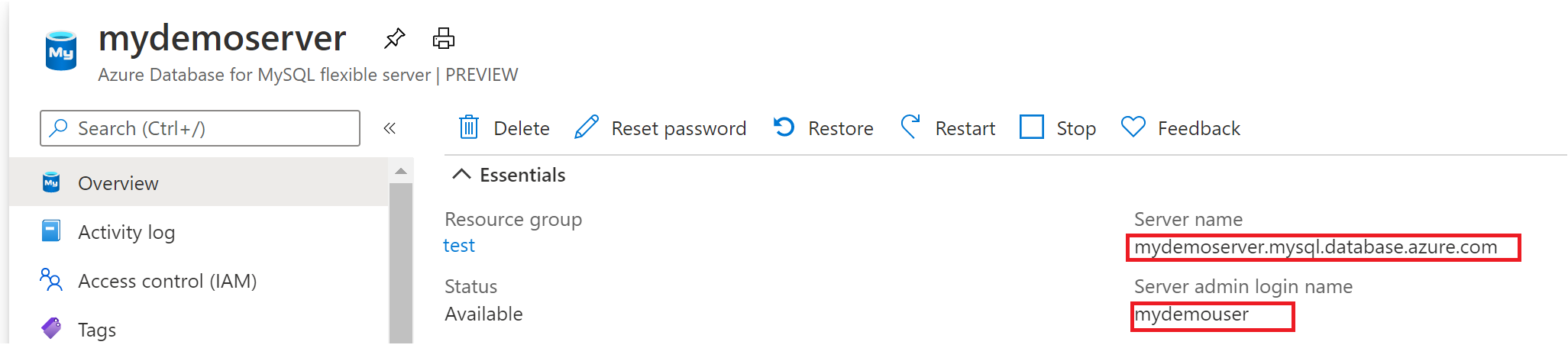
Stap 1: Verbinding maken en gegevens invoegen
Gebruik de volgende code om verbinding te maken en de gegevens te laden met behulp van CREATE TABLE en INSERT INTO SQL-instructies. De code gebruikt de methoden van de klasse MySqlConnection:
- OpenAsync() om een verbinding tot stand te brengen met MySQL.
- Met CreateCommand() wordt de eigenschap CommandText ingesteld
- Met de methode ExecuteNonQueryAsync() worden de databaseopdrachten uitgevoerd.
Vervang de parameters Server, Database, UserID en Password door de waarden die u hebt opgegeven tijdens het maken van de server en database.
using System;
using System.Threading.Tasks;
using MySqlConnector;
namespace AzureMySqlExample
{
class MySqlCreate
{
static async Task Main(string[] args)
{
var builder = new MySqlConnectionStringBuilder
{
Server = "YOUR-SERVER.mysql.database.azure.com",
Database = "YOUR-DATABASE",
UserID = "USER",
Password = "PASSWORD",
SslMode = MySqlSslMode.Required,
};
using (var conn = new MySqlConnection(builder.ConnectionString))
{
Console.WriteLine("Opening connection");
await conn.OpenAsync();
using (var command = conn.CreateCommand())
{
command.CommandText = "DROP TABLE IF EXISTS inventory;";
await command.ExecuteNonQueryAsync();
Console.WriteLine("Finished dropping table (if existed)");
command.CommandText = "CREATE TABLE inventory (id serial PRIMARY KEY, name VARCHAR(50), quantity INTEGER);";
await command.ExecuteNonQueryAsync();
Console.WriteLine("Finished creating table");
command.CommandText = @"INSERT INTO inventory (name, quantity) VALUES (@name1, @quantity1),
(@name2, @quantity2), (@name3, @quantity3);";
command.Parameters.AddWithValue("@name1", "banana");
command.Parameters.AddWithValue("@quantity1", 150);
command.Parameters.AddWithValue("@name2", "orange");
command.Parameters.AddWithValue("@quantity2", 154);
command.Parameters.AddWithValue("@name3", "apple");
command.Parameters.AddWithValue("@quantity3", 100);
int rowCount = await command.ExecuteNonQueryAsync();
Console.WriteLine(String.Format("Number of rows inserted={0}", rowCount));
}
// connection will be closed by the 'using' block
Console.WriteLine("Closing connection");
}
Console.WriteLine("Press RETURN to exit");
Console.ReadLine();
}
}
}
Ondervindt u problemen? Laat het ons weten.
Stap 2: Gegevens lezen
Gebruik de volgende code om verbinding te maken en de gegevens te lezen met behulp van de SQL-instructie SELECT. De code gebruikt de klasse MySqlConnection met methoden:
- OpenAsync() om een verbinding tot stand te brengen met MySQL.
- CreateCommand() om de eigenschap CommandText in te stellen.
- ExecuteNonQueryAsync() om de databaseopdrachten uit te voeren.
- ReadAsync() om naar de records in de resultaten te gaan. Vervolgens worden in de code GetInt32() en GetString() gebruikt om de waarden in de record te parseren.
Vervang de parameters Server, Database, UserID en Password door de waarden die u hebt opgegeven tijdens het maken van de server en database.
using System;
using System.Threading.Tasks;
using MySqlConnector;
namespace AzureMySqlExample
{
class MySqlRead
{
static async Task Main(string[] args)
{
var builder = new MySqlConnectionStringBuilder
{
Server = "YOUR-SERVER.mysql.database.azure.com",
Database = "YOUR-DATABASE",
UserID = "USER@YOUR-SERVER",
Password = "PASSWORD",
SslMode = MySqlSslMode.Required,
};
using (var conn = new MySqlConnection(builder.ConnectionString))
{
Console.WriteLine("Opening connection");
await conn.OpenAsync();
using (var command = conn.CreateCommand())
{
command.CommandText = "SELECT * FROM inventory;";
using (var reader = await command.ExecuteReaderAsync())
{
while (await reader.ReadAsync())
{
Console.WriteLine(string.Format(
"Reading from table=({0}, {1}, {2})",
reader.GetInt32(0),
reader.GetString(1),
reader.GetInt32(2)));
}
}
}
Console.WriteLine("Closing connection");
}
Console.WriteLine("Press RETURN to exit");
Console.ReadLine();
}
}
}
Ondervindt u problemen? Laat het ons weten
Stap 3: Gegevens bijwerken
Gebruik de volgende code om verbinding te maken en de gegevens te lezen met behulp van de SQL-instructie UPDATE. De code gebruikt de klasse MySqlConnection met methode:
- OpenAsync() om een verbinding tot stand te brengen met MySQL.
- CreateCommand() om de eigenschap CommandText in te stellen
- Met de methode ExecuteNonQueryAsync() worden de databaseopdrachten uitgevoerd.
Vervang de parameters Server, Database, UserID en Password door de waarden die u hebt opgegeven tijdens het maken van de server en database.
using System;
using System.Threading.Tasks;
using MySqlConnector;
namespace AzureMySqlExample
{
class MySqlUpdate
{
static async Task Main(string[] args)
{
var builder = new MySqlConnectionStringBuilder
{
Server = "YOUR-SERVER.mysql.database.azure.com",
Database = "YOUR-DATABASE",
UserID = "USER",
Password = "PASSWORD",
SslMode = MySqlSslMode.Required,
};
using (var conn = new MySqlConnection(builder.ConnectionString))
{
Console.WriteLine("Opening connection");
await conn.OpenAsync();
using (var command = conn.CreateCommand())
{
command.CommandText = "UPDATE inventory SET quantity = @quantity WHERE name = @name;";
command.Parameters.AddWithValue("@quantity", 200);
command.Parameters.AddWithValue("@name", "banana");
int rowCount = await command.ExecuteNonQueryAsync();
Console.WriteLine(String.Format("Number of rows updated={0}", rowCount));
}
Console.WriteLine("Closing connection");
}
Console.WriteLine("Press RETURN to exit");
Console.ReadLine();
}
}
}
Stap 4: Gegevens verwijderen
Gebruik de volgende code om verbinding te maken en de gegevens te verwijderen met behulp van de SQL-instructie DELETE.
De code gebruikt de klasse MySqlConnection met methode
- OpenAsync() om een verbinding tot stand te brengen met MySQL.
- CreateCommand() om de eigenschap CommandText in te stellen.
- Met de methode ExecuteNonQueryAsync() worden de databaseopdrachten uitgevoerd.
Vervang de parameters Server, Database, UserID en Password door de waarden die u hebt opgegeven tijdens het maken van de server en database.
using System;
using System.Threading.Tasks;
using MySqlConnector;
namespace AzureMySqlExample
{
class MySqlDelete
{
static async Task Main(string[] args)
{
var builder = new MySqlConnectionStringBuilder
{
Server = "YOUR-SERVER.mysql.database.azure.com",
Database = "YOUR-DATABASE",
UserID = "USER",
Password = "PASSWORD",
SslMode = MySqlSslMode.Required,
};
using (var conn = new MySqlConnection(builder.ConnectionString))
{
Console.WriteLine("Opening connection");
await conn.OpenAsync();
using (var command = conn.CreateCommand())
{
command.CommandText = "DELETE FROM inventory WHERE name = @name;";
command.Parameters.AddWithValue("@name", "orange");
int rowCount = await command.ExecuteNonQueryAsync();
Console.WriteLine(String.Format("Number of rows deleted={0}", rowCount));
}
Console.WriteLine("Closing connection");
}
Console.WriteLine("Press RETURN to exit");
Console.ReadLine();
}
}
}
Resources opschonen
Als u alle resources wilt opschonen die tijdens deze quickstart zijn gebruikt, verwijdert u de resourcegroep. Dit kan met de volgende opdracht:
az group delete \
--name $AZ_RESOURCE_GROUP \
--yes